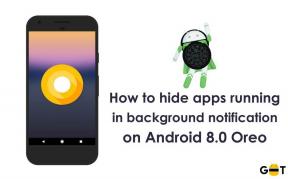Bootloader feloldása a Lenovo A6 Note alkalmazáson keresztül az ADB Fastboot segítségével
Oldja Fel A Bootloadert / / August 05, 2021
A Lenovo tulajdonában lévő okostelefon márka nemrég piacra dobta a Lenovo A6 Note okostelefont 2019 szeptemberében. Ez a belépő szintű költségvetési kategóriájú okostelefon, amely megfelelő specifikációkkal rendelkezik. A dobozból kivéve Android 9.0 Pie ZUI 11 alatt fut. Ebben az útmutatóban itt megosztjuk Önnel egy részletes útmutatót a Bootloader feloldásához a Lenovo A6 Note-on az ADB Fastboot segítségével. Az Android okostelefonokhoz hasonlóan a Lenovo A6 Note kézibeszélőt is lezárt rendszerindítóval szállítják. Ezért könnyen feloldható az alább említett néhány lépéssel.
Ha még nem ismeri a gyökérzetet, akkor tudnia kell, hogy egy androidos eszköz bootloaderének feloldása az első és fontos lépés az Android gyökérkezelési folyamatában.

Tartalomjegyzék
- 1 A Lenovo A6 Note eszköz áttekintése
-
2 Bootloader feloldása: Áttekintés
- 2.1 Előfeltételek:
- 2.2 Letöltési linkek:
- 3 A Lenovo A6 Note rendszerindítójának feloldásának lépései az ADB Fastboot segítségével
A Lenovo A6 Note eszköz áttekintése
2019 szeptemberében jelentették be a Lenovo A6 Note-ot, amely 6,09 hüvelykes IPS LCD-kijelzőt tartalmaz, 1560 x 720 pixel felbontású képernyővel és 282 PPI pixelsűrűséggel. A készüléket 2,5D ívelt üveg képernyő védi.
A Lenovo A6 Note egy Mediatek MT6762 Helio P22 (12 nm) lapkakészletet működtet, amely 2/3 GB RAM-mal és 16/32 GB belső tárhellyel rendelkezik. Ez egy 256 GB-os külső memóriakártyát is támogat. A készülék ZUI alatt Android 9.0 Pie segítségével került ki a dobozból, és 4000 mAh-s akkumulátor (nem cserélhető) támogatta.
Ami a kamerát illeti, a készülék kettős kamerával rendelkezik, 13MP + 2MP elsődleges érzékelőkkel és 5MP lencsés szelfikamerával. Az egyéb csatlakozási lehetőségek közé tartozik a 4G-VoLTE, GPS, Glonass, Bluetooth, Mobile Hotspot, gyorsulásmérő, környezeti fényérzékelő, giroszkóp, közelségérzékelő és iránytű / magnetométer. stb. A Lenovo A6 Note hátsó ujjlenyomat-érzékelővel rendelkezik.
Kapcsolódó hozzászólások:
- A támogatott TWRP helyreállítás listája a Lenovo eszközökhöz
- A Google Camera Night Sight funkció telepítése a támogatott eszközre [GCam v6.1 APK]
- Az Android 10 által támogatott Lenovo-eszközök listája
Bootloader feloldása: Áttekintés
A rendszerindító egy olyan program, amely akkor indul el, amikor egy eszköz be van kapcsolva a megfelelő operációs rendszer aktiválásához. Csomagolja az operációs rendszer kernelből történő indításához szükséges utasításokat. Mint egy okostelefon, tablet vagy PC, stb.
A lezárt vagy fel nem oldott rendszerbetöltő az, amely hozzáférést biztosít az eszköz gyökérkezeléséhez. Ha rootolja eszközét, ez azt jelenti, hogy a felhasználónak vagy a rendszergazdának hozzáférése van a telefonján futó operációs rendszerhez. Ezért módosíthatja a rendszer egyes beállításait, kezelheti a testreszabásokat, a módosításokat stb.
Az Android Device Bootloader feloldása biztonsági problémákat okozhat. Az Android-felhasználók gyakran feloldják eszközbetöltőiket az egyéni ROM-ok gyökérkezeléséhez és telepítéséhez. Néha azonban érvénytelenítheti a készülék garanciáját. Ha készüléke téglából épült vagy beragadt az indító hurkokba stb. Ugyanezen okból az Android nem gyökerezik; az okostelefon-gyártók sem akarják feloldani a bootloadert vagy gyökérzetet adni az eszközödnek. Ez a te választásod és igényeid.
Az eszköz indítójának feloldásával feloldhatja az eszköz garanciáját. A GetDroidTips oldalán nem vagyunk felelősek a Tippekért. Nem felelünk a telefon téglázásáért / károsodásáért, miközben ezt a folyamatot követjük / követjük. Tegye meg saját felelősségére.
Előfeltételek:
- A Lenovo A6 Note rendszerindítójának feloldásához az ADB Fastboot segítségével laptopra vagy PC-re van szükség.
- Tartsa a készülék akkumulátorát akár 50% -ig, legalább a gördülékenyebb folyamat érdekében.
- Nagyon ajánlott, hogy vegyen egy teljes biztonsági mentés eszközének belső adataiból. Az eszköz összes adata törlődik.
- USB-kábelre van szüksége a készülék PC-hez történő csatlakoztatásához.
Letöltési linkek:
- Neked kell letöltés ADB és Fastboot Tools a számítógépre, és bontsa ki.
- Töltse le a Lenovo USB illesztőprogramok számítógépére.
Figyelem!
Kérjük, vegye figyelembe: Ez a módszer csak a Lenovo A6 Note esetén használható. Ez teljesen kitörli az eszköz összes belső adatait. Ügyeljen arra, hogy tartson biztonsági másolatot.
A Lenovo A6 Note rendszerindítójának feloldásának lépései az ADB Fastboot segítségével
- Először engedélyeznie kell a Fejlesztői beállítások> Engedélyezze az OEM feloldását és az USB hibakeresést.
- Ehhez lépjen a készüléken a Beállítások> Névjegy> Szoftverinformáció> Továbbiak> érintse meg a Build számot 7-szer, hogy megjelenjen egy üzenet „Ön most fejlesztő”.

- Ehhez lépjen a készüléken a Beállítások> Névjegy> Szoftverinformáció> Továbbiak> érintse meg a Build számot 7-szer, hogy megjelenjen egy üzenet „Ön most fejlesztő”.
- Most térjen vissza a fő beállítások menübe> keresse meg a Fejlesztői beállításokat> érintse meg azt> kapcsolja be az OEM feloldásának és az USB hibakeresés beállításait.

- Töltse le és bontsa ki az ADB Fastboot zip fájlt a számítógépére.
- Most csatlakoztassa a Lenovo telefont a számítógéphez USB-kábelen keresztül, és telepítse a Lenovo USB-illesztőprogramokat a számítógépére.
- Menj a zui kinyit weboldal és töltse ki az összes szükséges információt, majd kattintson az alkalmazás elküldése gombra az eszközspecifikus feloldás igényléséhez.
- Most várjon egy kicsit, és kap egy e-mailt egy fájllal, majd töltse le azt a fájlt, és másolja be az ADB mappába.
- Menjen a telepített ADB Fastboot mappába, és nyissa meg a parancssor ablakát a Shift + Jobb egér gomb megnyomásával, kattintson egy üres területen, majd kattintson a Parancssor megnyitása gombra.

- Írja be a következő parancsot a parancssorba, és nyomja meg az Enter billentyűt:
adb eszközök - Ha megjelenik egy felugró képernyő, amely lehetővé teszi az USB hibakeresést, engedélyezze mindig erről a számítógépről, és erősítse meg az Engedélyezés megérintésével.

- Indítsa újra a készüléket a rendszerbetöltőbe, vagy a parancsablakba történő belépéssel, vagy pedig gombkombinációval indíthatja az indítót.
adb reboot bootloader

- Írja be a következő parancsot a parancssorba, és nyomja meg az Enter billentyűt:
gyorsboot eszközök
- Ez a parancs felsorolja a csatlakoztatott eszköz sorozatszámát. Ha ott jelenik meg a telefonod sorozatszáma, akkor jó vagy. (Ha nincs felsorolva, telepítse újra az USB illesztőprogramot, és próbálja meg újra beírni a fenti parancsot)
- Ha a telefon szerepel a listán, folytassa a következő lépéssel a következő paranccsal, és nyomja meg az Enter billentyűt:
gyorsboot vaku feloldása (fájlnév) .img
- Ezt követően használja a következő parancsot, és nyomja meg az Enter billentyűt:
fastboot oem unlock-go
- Miután a fenti parancs végrehajtása befejeződött, végül írja be és írja be a következő parancsot:
gyorsindítás újraindítása
- Most a telefon újraindul. Várjon egy darabig, és készüléke újra elindul a rendszerben.
- Ez az. Most az eszköz bootloader szabadon használható.
Remélem, hogy sikeresen kinyitotta a rendszerindítót. Ha bármilyen kérdése van a módszerrel kapcsolatban, hagyjon megjegyzést alább.
Tech Content író és teljes munkaidős blogger vagyok. Mivel szeretem az Androidot és a Google készülékét, az Android OS-hez és azok szolgáltatásaihoz írva kezdtem a karrieremet. Ez vezetett a "GetDroidTips" elindításához. A Karnataka Mangalore Egyetemen elvégeztem az üzleti adminisztráció diplomáját.